有很多用户在使用微信的时候不清楚遇到电脑微信锁定之后解锁方法的时候怎么办,其实想解决这个问题还是很简单的,大家只要跟着小编的步伐来,那么就肯定可以解决这个问题。咱们话不多说,下面直接进入正题 ...
有很多用户在使用微信的时候不清楚遇到电脑微信锁定之后解锁方法的时候怎么办,其实想解决这个问题还是很简单的,大家只要跟着小编的步伐来,那么就肯定可以解决这个问题。咱们话不多说,下面直接进入正题。
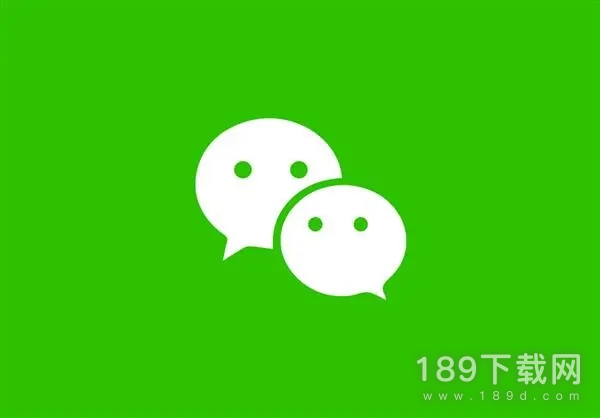
电脑微信锁定之后解锁方法
无论是通过电脑端直接锁定还是通过手机端远程锁定,想要在电脑上重新解锁微信的话,必须通过手机来实现。
操作方法:
1、直接在Windows电脑版微信点击锁定界面上的【在手机解锁】按钮。此时,手机微信上面会弹出微信解锁的申请窗口,点击【解锁】按钮即可。
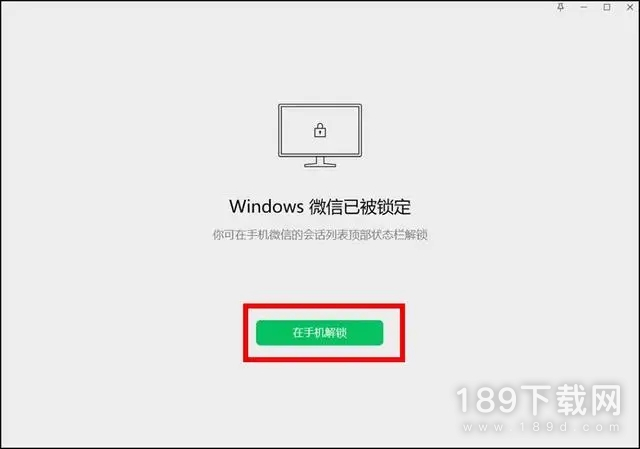
2、依旧是在手机端进行操作。在微信主界面的顶部点击【Windows微信已登录】字样进入设备管理页面,然后点击【已锁定】按钮快速远程解锁电脑端微信。
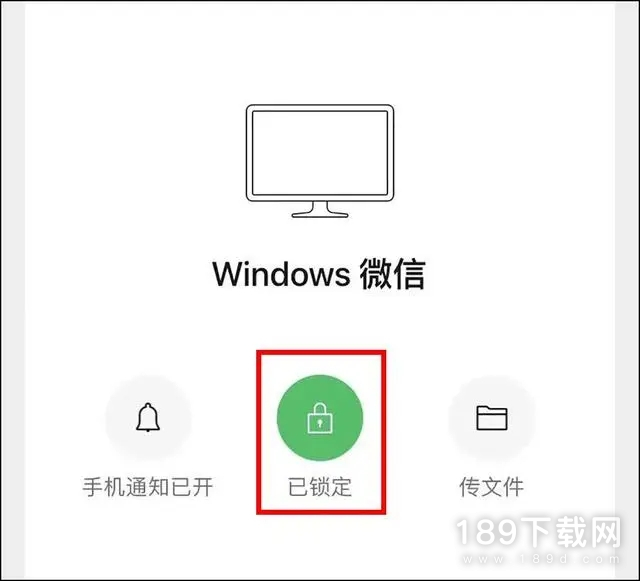
日前,微信开始向部分Windows用户推送3.9.5版本更新。在此次更新后,微信电脑版左下角菜单处出现了锁定功能的表示,点击后将显示Windows微信已被锁定。
想要实现远程锁定微信的效果,需要将手机版微信也升级到最新版本。
其实电脑微信锁定之后解锁方法的这个解决方法还是非常简单的,相信大家自己研究也能够研究出来。如果你有其他更好的解决方案,不妨直接在评论区留言告诉小编,小编会快速进行更新的。








